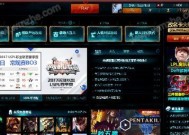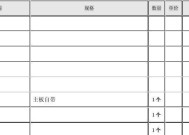笔记本电脑触摸板使用方法是什么?如何进行设置?
- 数码技巧
- 2025-06-26
- 5
- 更新:2025-06-24 20:25:14
在笔记本电脑的使用中,触摸板是除了鼠标以外最常使用的输入设备之一。它提供了一种便捷的方式来控制指针、选择对象以及执行各种手势操作。如何正确使用笔记本电脑的触摸板并进行相应的设置呢?本文将为您提供详细的操作指导和设置攻略,帮助您更高效地使用这一功能。
触摸板使用基础
开启和关闭触摸板
了解如何开启和关闭触摸板对用户体验至关重要。大多数笔记本电脑触摸板的开关可以通过特定的快捷键实现,常见的组合键是Fn+F6或Fn+F9(具体键位可能因品牌和型号而异)。按下这些键组合后,触摸板会暂时禁用或启用。若要永久关闭触摸板,您可能需要进入操作系统的控制面板或设置中进行设置。
触摸板的基本操作
1.移动鼠标指针:用手指轻触触摸板并滑动,指针会在屏幕上移动。
2.单击:轻触触摸板一次即可执行左键单击操作。
3.右键单击:在触摸板的右下角区域进行单击,或者使用两指轻触触摸板。
4.双击:快速轻触触摸板两次。
5.拖动:单击并按住目标对象,然后在触摸板上滑动以进行拖动。
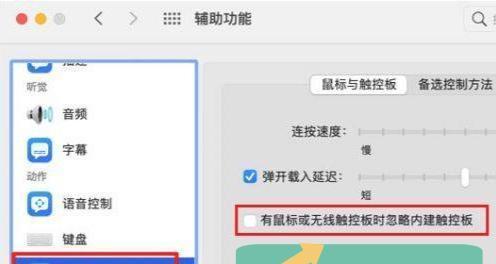
触摸板高级设置
进入设置界面
大多数操作系统都提供了触摸板的详细设置选项。在Windows系统中,可以通过“控制面板”中的“硬件和声音”部分找到“鼠标”选项,进而调整触摸板设置。在Mac系统中,则通过“系统偏好设置”中的“触控板”进行设置。
触摸板手势设置
手势设置是触摸板的高级功能,通过不同的手指动作来执行特定的任务,例如:
单指手势:用于基本操作,如单击、双击和拖拽。
双指手势:如双指滚动(用于上下浏览网页或文档)、双指旋转(用于图像旋转)等。
三指手势:通常用于切换应用程序、显示桌面等。
四指手势:用于调出MissionControl(任务控制)或显示窗口堆栈等。
触摸板敏感度调整
触摸板的灵敏度可以根据个人喜好进行调整。较低的灵敏度可能适合喜欢准确点击的用户,而较高的灵敏度则适合追求快速操作的用户。您可以在设置界面中找到灵敏度的调整滑块,根据需要进行调整。

常见问题解决及实用技巧
触摸板无法正常使用怎么办?
如果您的触摸板突然无法使用,请尝试以下步骤:
1.确认触摸板是否被意外禁用。
2.检查驱动程序是否最新,或者尝试重新安装驱动程序。
3.在Windows中,可以通过“设备管理器”禁用并重新启用触摸板设备。
4.尝试通过系统还原或安全模式来诊断问题。
5.联系笔记本制造商获取专业支持。
实用技巧
为了防止在打字时意外触碰到触摸板,可以在打字前暂时关闭触摸板。
使用触摸板时,保持手势平稳和缓慢可以减少错误操作。
某些笔记本电脑允许您通过触摸板边缘进行轻敲以执行特定功能,如快速访问通知中心等。
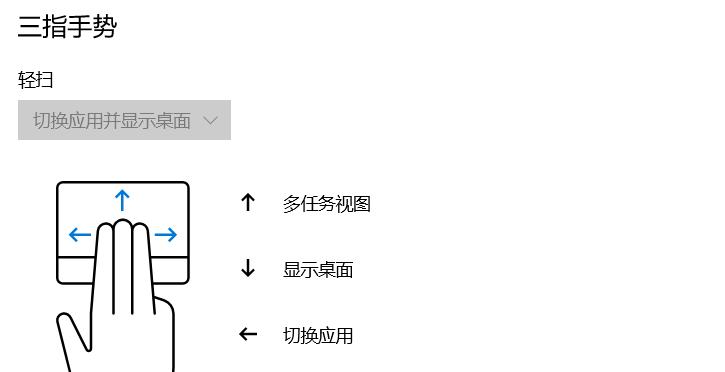
综上所述
通过本文的介绍,您应该能够熟练使用笔记本电脑的触摸板,并根据个人喜好进行个性化设置。无论您是初学者还是希望更深入了解触摸板功能的高级用户,希望提供的信息都能帮助您提升笔记本电脑的使用效率和体验。若需要进一步的帮助,请参阅您的笔记本电脑用户手册或访问制造商的官方网站获取支持。